윈도우7 자동업데이트 기능을 끄는 것은 여러 가지 이유로 필요한 경우가 있습니다. 운영체제의 업데이트는 보안 및 안정성을 유지하기 위해 중요하지만 때로는 다양한 이유로 이 기능을 조절하고 싶을 수 있습니다. 이에 대한 자세한 내용을 살펴보겠습니다.
윈도우 7 업데이트의 필요성은 여러 가지 측면에서 중요합니다.
- 보안 갱신: 윈도우 7의 업데이트에는 보안 패치가 포함됩니다. 이러한 패치는 새로운 보안 취약점을 해결하고 악성 코드와의 전투에 도움을 줍니다. 지속적으로 업데이트를 받지 않으면 시스템이 해킹 및 악성 코드에 취약해질 수 있습니다.
- 새로운 기능 및 개선: 업데이트는 운영 체제에 새로운 기능과 성능 향상을 가져올 수 있습니다. 이로 인해 사용자 경험이 개선되며 더 나은 작업 환경을 만들 수 있습니다.
- 앱 호환성: 많은 애플리케이션은 최신 운영 체제를 필요로 합니다. 윈도우 7이 최신 업데이트를 받지 않으면 새로운 애플리케이션과 서비스의 호환성 문제가 발생할 수 있습니다.
- 지원 종료: 마이크로소프트는 2020년 1월 14일에 윈도우 7의 지원을 종료했습니다. 이는 더 이상 보안 업데이트와 기술 지원을 제공하지 않는다는 의미이며, 이로 인해 사용자의 컴퓨터가 위험에 노출될 수 있습니다.
따라서 컴퓨터의 안전과 성능을 유지하기 위해 윈도우 7을 사용하는 경우 최신 업데이트를 설치하는 것이 매우 중요합니다. 더 나아가, 보다 현대적인 운영 체제로 업그레이드하는 것을 고려해 볼 만합니다.
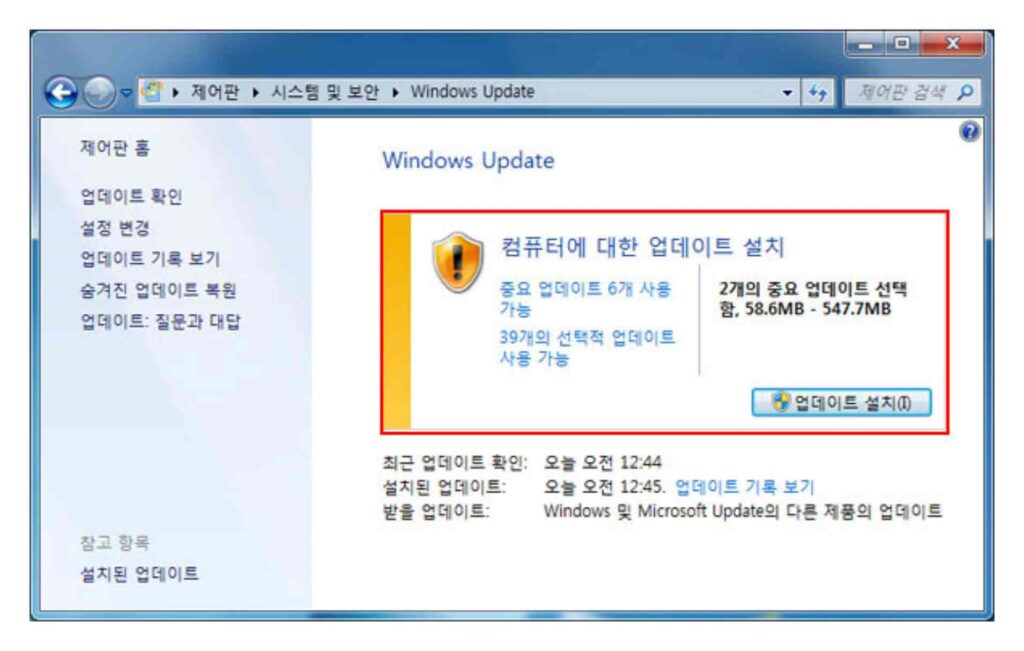
- 첫째로, 윈도우7 자동업데이트를 끄는 이유 중 하나는 정품 인증 문제입니다. 일부 사용자는 윈도우 정품이 아닌 불법 복제본을 사용하거나 KMSAuto Net과 같은 정품 인증 우회 도구를 사용하는 경우가 있습니다. 이럴 경우 윈도우7 자동업데이트로 인해 정품 인증이 해제될 수 있으므로 업데이트 기능을 제어함으로써 이를 방지할 수 있습니다.
- 둘째로, 업무나 긴급한 작업을 수행할 때 윈도우7 업데이트가 작업을 방해하는 경우가 있습니다. 중요한 업무나 프로젝트를 진행 중에 갑작스런 업데이트로 작업이 중단되면 시간과 노력을 낭비하게 됩니다. 따라서 업무 효율을 높이기 위해 업데이트를 일시적으로 중지하는 것이 합리적일 수 있습니다.
- 또한, 일부 사용자는 윈도우7 업데이트에 따른 변경사항이나 기능 업데이트를 원하지 않을 수 있습니다. 특히 레거시 소프트웨어와의 호환성 문제로 인해 새로운 업데이트를 적용하고 싶지 않을 때가 있습니다. 이 경우 업데이트를 수동으로 관리하여 원하는 시기에 적용할 수 있습니다.
- 마지막으로, 네트워크 대역폭을 절약하려는 사용자들도 업데이트를 자동으로 다운로드하고 설치하지 않으려고 할 수 있습니다. 특히 인터넷 연결이 느린 경우나 데이터 사용량을 관리해야 할 때, 업데이트를 수동으로 관리하는 것이 유용합니다.
요약하면, 윈도우 7 자동업데이트를 끄는 이유는 다양하며, 사용자의 필요와 환경에 따라 다를 수 있습니다. 업데이트 기능을 조절함으로써 불편함을 최소화하고 컴퓨터를 효율적으로 관리할 수 있습니다.
- 참고 : 윈도우10 자동업데이트 끄기
윈도우7 자동업데이트 옵션
- 먼저, 시작 메뉴에서 “서비스“를 실행합니다.
- 이를 위해 시작 버튼을 클릭하고 검색 창에 “서비스”를 입력하고 검색 결과에서 “서비스”를 선택합니다.
- 서비스 창에서 목록 중에서 “Windows Update”라는 부분을 찾아보세요.
- 이 항목은 컴퓨터의 업데이트를 관리하는 서비스입니다.
- “Windows Update” 항목을 우클릭하고 속성을 선택합니다.
- 속성 창에서 “일반” 탭을 선택합니다.
- “시작 유형” 옵션에서 드롭다운 메뉴를 열고 “사용 안 함” 옵션을 선택합니다.
- 그 아래에 있는 “서비스 상태”를 확인하고 “시작됨”으로 표시되어 있다면, “중지” 버튼을 클릭하여 서비스를 중지합니다.
- 변경된 설정을 저장하려면 “적용” 버튼을 클릭한 다음 “확인” 버튼을 클릭합니다.

시작 메뉴에서 서비스를 실행합니다.
그런 다음 목록 중에서 “Windows Update”라는 부분을 찾아보면 현재 상태가 “시작됨”으로 설정되어 있으며 이를 더블 클릭하면 시작 유형이 “수동”으로 설정되어 있습니다.
이 기능은 “윈도우와 기타 프로그램의 업데이트를 검색하고 다운로드하여 설치하도록 설정하는 서비스“입니다.
각 단계를 따라가면 시작 메뉴에서 서비스를 실행하고 해당 서비스의 현재 상태와 시작 유형을 확인할 수 있습니다. Windows Update 서비스는 컴퓨터의 운영체제 및 다른 프로그램을 최신 버전으로 유지하기 위해 중요한 역할을 합니다.
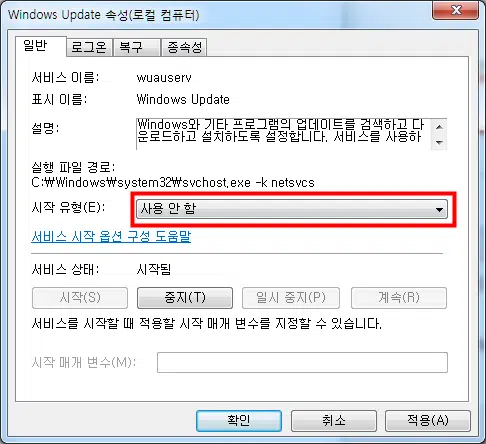
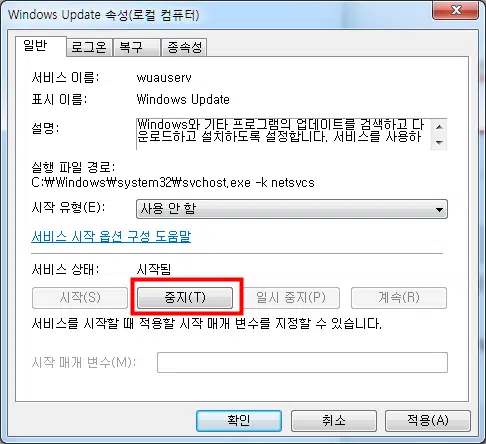
해당 시작유형을 사용안함 으로 체크하고 서비스 상태가 시작됨으로 되어 있는데 이 부분을 중지 버튼을 눌러주는것으로 윈도우7 자동 업데이트 되는기능을 정지할 수 있습니다.
- 컴퓨터 보안을 고려하여 가능하면 최신 버전의 윈도우로 업데이트하는 것이 좋습니다. 윈도우7 지원 종료되었으므로 보안 업데이트를 받을 수 없을 수 있습니다.
- 윈도우 10 업데이트를 진행하는 것을 고려해보세요. 윈도우 7 사용자분들에게는 윈도우10 업그레이드를 권장합니다.
이제 윈도우 7의 자동 업데이트 설정을 변경했습니다. 변경된 설정으로 인해 컴퓨터가 갑자기 업데이트를 진행하지 않으므로 시간을 효율적으로 관리하실 수 있을 것입니다. 단, 보안을 고려하여 가능하면 최신 버전의 윈도우로 업데이트하는 것이 좋습니다. 또한, 윈도우 10 업그레이드를 고려하시는 것도 좋은 선택일 수 있습니다.
윈도우10 업데이트 및 윈도우7사용자 분들은 윈도우10 업그레이드 진행하는것을 권장합니다.
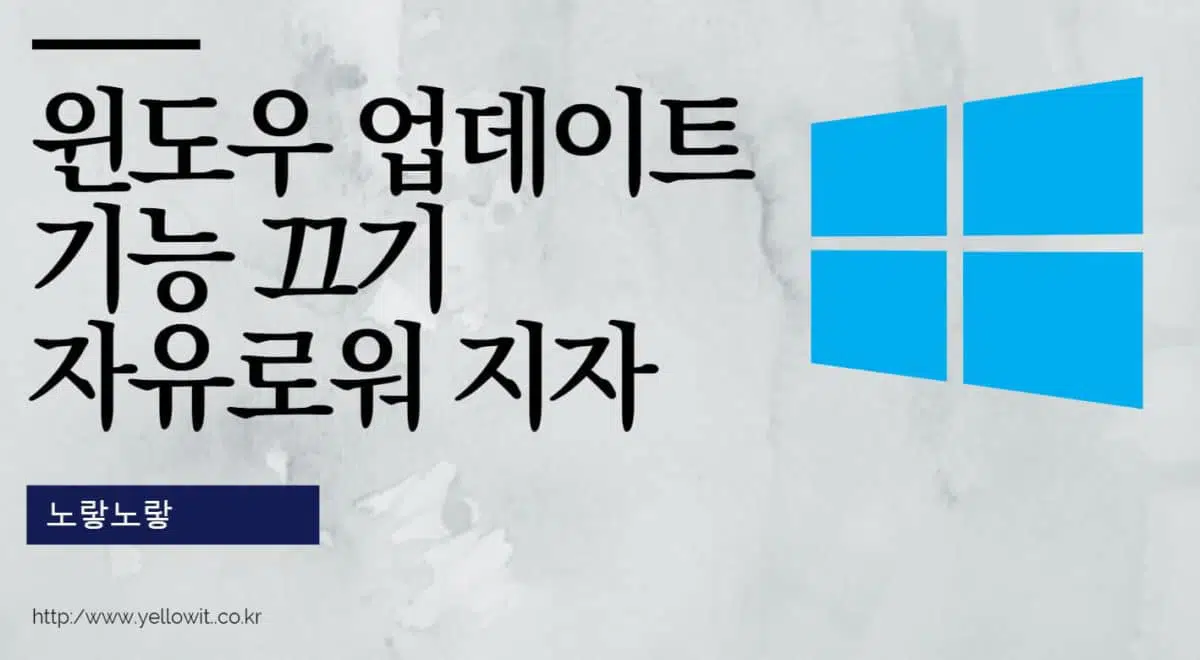
2 thoughts on “윈도우7 자동업데이트 끄기 대기시작 줄이는방법”